
文章图片
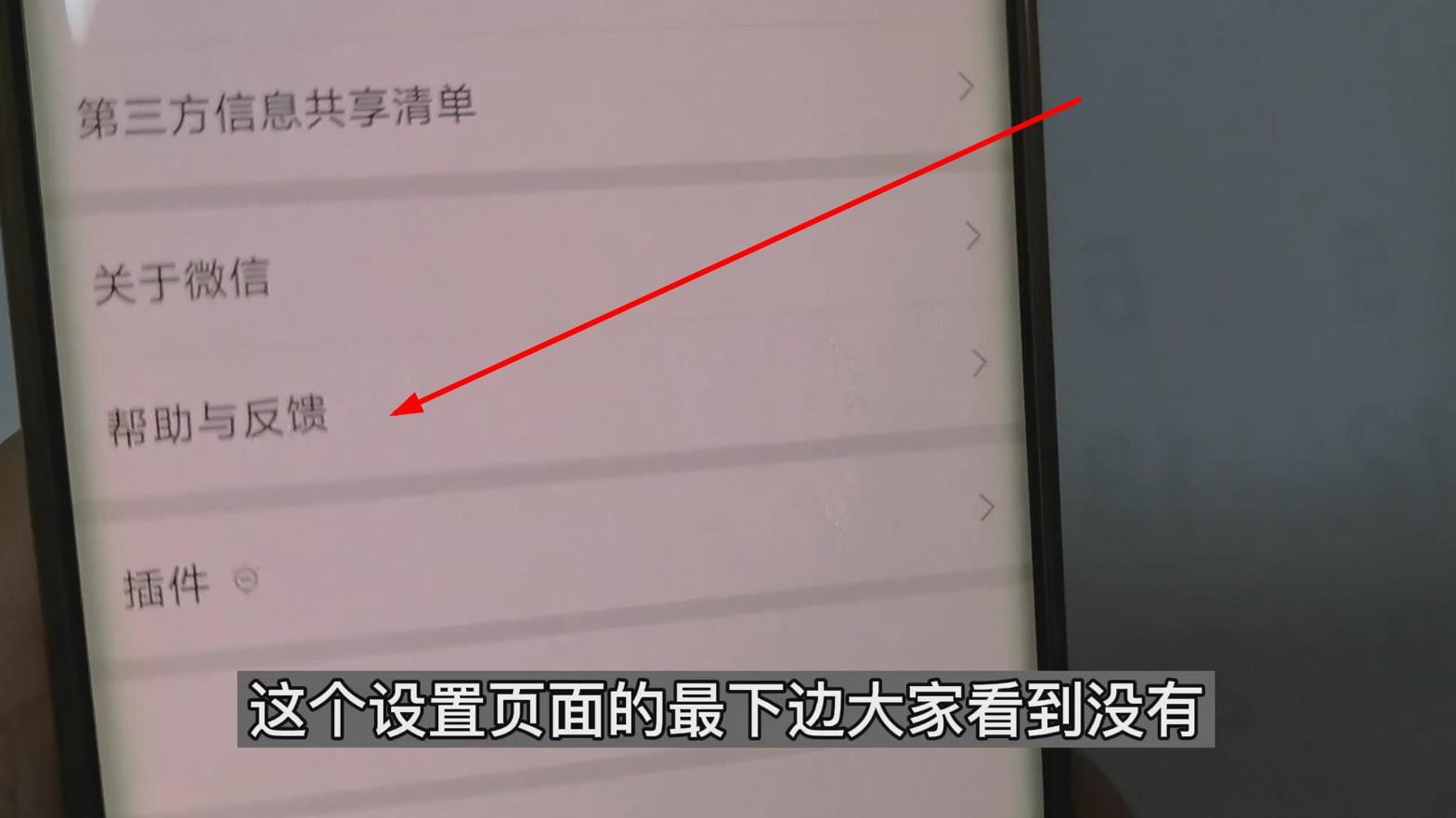
文章图片

文章图片

大家好 , 我是强哥微科技 。 微信作为我们日常使用最频繁的社交软件 , 但同时他也是占用我们手机空间最大的软件之一 。 对于一些内存本来就不是很大的用户来说 , 及时清理手机内容就很重要 。
今天就教大家一个深度清理微信缓存的方法 , 这个方法还在内测之中 , 微信官方并没有默认开启 , 隐藏得比较深 。 相信很快 , 官方会将这样一个功能放到显眼的位置 。 很多人还不知道 , 建议收藏一下 。
正常的我们清理微信内存的办法是 , 打开微信——(底部)我——位置——设置——通用——存储空间 。 进去以后 , 我们可以看到微信当前所占用的空间大小 。 比如 , 我这个微信显示 , 占用空间1.8G , 缓存是244Mb , 聊天记录是357MB 。 我这个微信不算大 , 很多新手朋友由于未及时清理微信缓存 , 导致占用内存过大 , 很多都是超过10G , 甚至百G 。
在这里 , 很多用户也就是直接点击缓存后面的绿色按钮直接清理缓存了 。 其实这样不是深度清理 , 普通的清理只会清除软件和系统的缓存 , 并不能清理微信中 , 我们下载的视频、文档本、图片等资料 , 导致占用的空间的不到释放 。
那深度清理微信缓存的方法怎么做呢?【微信|微信占用内存过大怎么办?教你深度清理微信缓存,轻松清出几个G】我们先返回到微信的设置界面 , 在设置界面下部我们可以看到有一个帮助与反馈 。 我们打开帮助与反馈 。
在帮助与反馈里 , 右上角有一个扳手的图标(微信修复工具) , 我们打开它 。
底部有一个隐藏的深度清理按钮 , 这个就是重点来啦 。 默认微信是没有开启这个深度清理的 。 这里我们需要将这个深度清理的按钮打开 。
开启以后 , 我们按照原来清理微信内存的办法 , 打开存储空间 。 同样的占用空间是1.8个G , 但是缓存已经增加到715MB , 比没有勾选深度清理的时候多出了差不多500M 。 然后 , 我们点击后面绿色的清理按钮就可以了 。 大功告成!
除过清理微信缓存 , 大家也可以选择性地清理微信聊天记录 , 打开后 , 我们都可以手动进行删除 。 保留一些重要的信息即可(比如和重要客户的沟通信息) , 其他聊天记录全部删除 。
对于这样的深度清理 , 大家可以放心使用 , 深度清理在扫描之后 , 会提供给我一个列表 , 让我手动删除 , 并不会一键全部删除 。 这个深度清理功能 , 是微信升级到8.0.15以后版本的功能 , 较早的版本也没有 。 大家需要尝试的话 , 注意将微信升级到最新版本即可 。
注:我是强哥微科技 , 和你聊聊日常的手机电脑科技知识、互联网趣闻 , 欢迎关注 。 原创文章 , 未经授权不得转载 , 侵权必究 。
- 真我gt neo3|倒计时3天!工信部正式定调,微信、抖音、淘宝必须整改
- 微信|微信农场来了!你还没开通?
- 正能量|人去世后,那些微信、游戏账号怎么办?
- 微信|微信“新功能”正式上线,用户:这一限制终于放开了
- 微信|做社群运营,千万要避开这4大误区
- OPPO|1499元!OPPO新机上架:13GB内存、LCD高刷屏
- 联想|为啥很多人特别排斥用微信打电话?不花钱还不好吗?其实跟钱无关
- 高通骁龙|12代酷睿内存超频体验,轻松搞定4266C16
- 评测|物美价廉,平民装机首选:金百达DDR4 2666内存上机评测
- 小米科技|两款真香512GB大内存手机推荐,一款价格最低,一款性能最强
